Quan sát bàn tay của ảnh mẫu ta thấy cần chỉnh sửa cho bàn tay mềm mại và thon gọn hơn bằng cách: sử dụng công cụ Liquify.
Đầu tiên, nhấn tổ hợp phím Ctrl + Shift + Alt + E để hợp nhất các layer này lại thành một(Layer 2). Trên thanh trình đơn chọn lệnh Filter > Liquify hoặc nhấn tổ hợp phím Shift + Ctrl + X để mở bàng điều chỉnh.
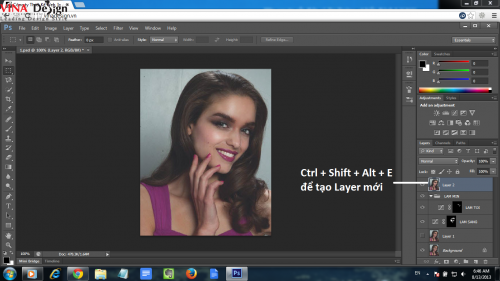
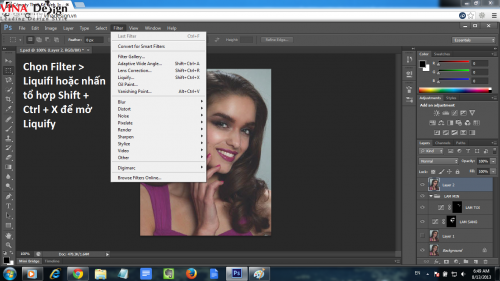
Hộp thoại Liquify xuất hiện, nhấp chọn vào công cụ tạo mặt nạ Freeze Mask Tool.
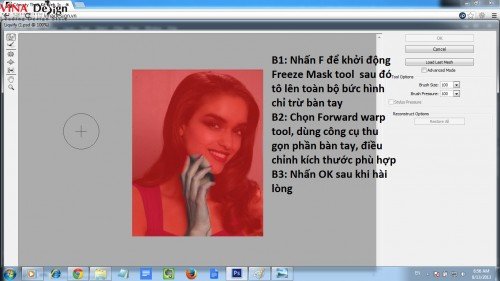
Dùng công cụ tô lên toàn bộ lên người ảnh mẫu, chỉ chừa lại phần bàn tay, vùng được tô sẽ xuất hiện màu đỏ. Thao tác này giúp cho chúng ta cố định những vùng bên ngoài, không gây ảnh hưởng gì khi chỉnh sửa bàn tay.
Sau đó chọn công cụ chỉnh sửa đầu tiên Forward Wrap Tool.
Dùng công cụ thu gọn phần bàn tay và các ngón tay của ảnh mẫu, điều chỉnh kích thước công cụ cho phù hợp để phần tay khôn bị biến dạng.
Khi hài lòng với kêt quả hiện tại, nhấp chọn OK phía trên cùng để áp dụng kết quả chỉnh sửa.
Bật tắt biểu tượng con mắt trên layer chỉnh sửa để thấy được kết quả sau khi điều chỉnh, bàn tay ảnh mẫu đã thu gọn và không còn bị nhô ra như ban đầu nữa.
Để có một bức ảnh hoàn hảo, chúng ta không thể bỏ qua những chi tiết nhỏ nhất trong ảnh.
Đối với vùng này chúng ta không thể sử dụng công cụ Clone Stamp để chỉnh sửa được, vì như thế sẽ rất mất thời gian và khiến cho vùng chỉnh sửa không được đẹp.
Trên thanh công cụ chọn Lasso Tool và tạo vùng chọn lên móng tay như hình.
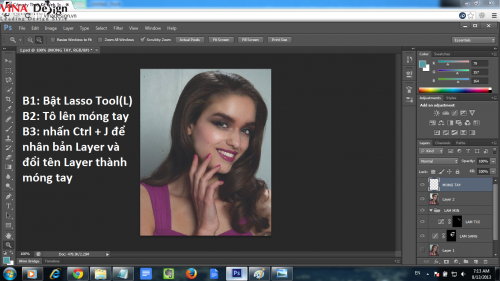
Sau đó nhân tổ hợp phím Ctrl +J để nhân bản layer chứa vùng chọn vừa tạo, đổi tên cho layer này là MONG TAY.
Để chỉnh sửa vùng này cho nhanh và hoàn hảo, chúng ta sẽ sử dụng khung điều chỉnh transform. Trên thanh trình đơn chọn lệnh Edit > Transform > Warp.
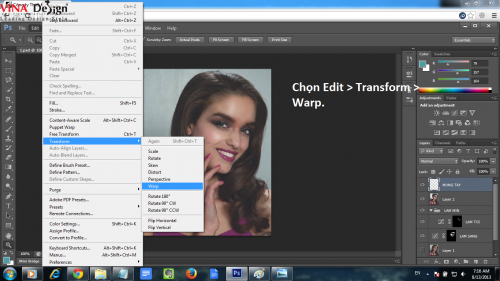
Khung transform xuất hiện, nhấp chọn vào các điểm cố định trên khung và điều chỉnh sao cho lớp sơn hồng bao phủ lên toàn bộ móng tay ảnh mẫu.
Khi lớp sơn đã đều, nhấn phím Enter để áp dụng kết quả chỉnh sửa.
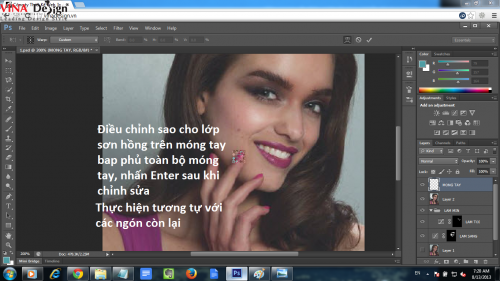
Thực hiện tương tự với các ngón tay còn lại, chúng ta sẽ có một bàn tay với màu sơn bóng và rất đều nhau.
Tiếp theo, chúng ta cần tạo chút ánh sáng cho bức ảnh. Nhấp chọn vào chức năng hiêu chỉnh Curves, di chuyển đường cong biểu đồ đến vị trí như hình dưới.
Lúc này ta có kết quả như hình bên.
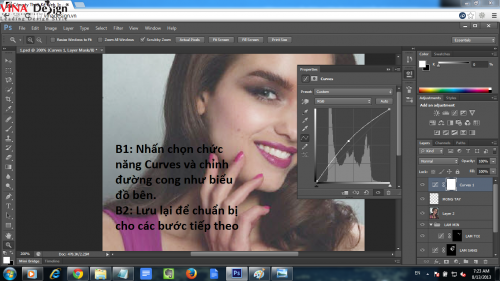
Ta thấy kết quả cũng khá hoàn hảo, nhưng chưa dừng lại ở đó. Chúng ta còn nhiều thao tác chỉnh sửa sẽ trình bày trong phần dưới đây.
Tin nổi bật Học thiết kế đồ hoạ



